蘋果透過u盤重裝系統
- 王林轉載
- 2024-02-09 21:20:331179瀏覽
php小編子墨今天為大家介紹一項非常實用的技巧-透過U盤重裝蘋果系統。當我們的蘋果設備出現系統崩潰、運作緩慢等問題時,重裝系統是一個有效的解決方法。而透過U盤進行重裝,可以避免依賴網路下載系統鏡像的時間與不穩定性。接下來,讓我們一起來了解具體的操作步驟吧!
安裝可以升級安裝或全新安裝,具體根據自己需要,建議全新安裝
懶人版鏡像下載位址(原始映像製作直接恢復)
OS X 10.13.1
OS X 10.12
OS X 10.10.3
使用正品品牌USB製作,建議選擇金士頓或閃迪的U盤,避免使用雜牌或擴容的U盤,以免導致製作或安裝失敗。
遠端協助製作,雙系統安裝請關注遠端580的頭條號,回覆數字26
蘋果系統下的操作步驟10.10.5及以下的操作介面
# 1.雙擊開啟下載的鏡像文件,驗證不要跳過
2.開啟磁碟工具,選取你的u碟-拖曳-恢復
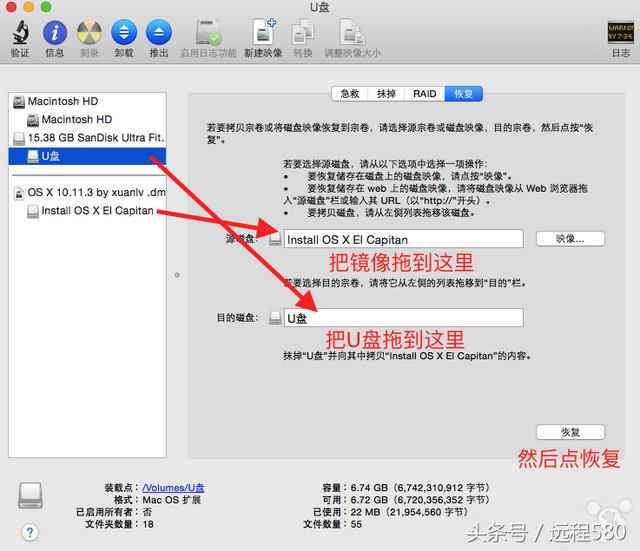
10.11/10.12的操作介面
1.雙擊開啟下載的鏡像文件,驗證不要跳過
2.打開磁碟工具,選取你的u碟-編輯-恢復
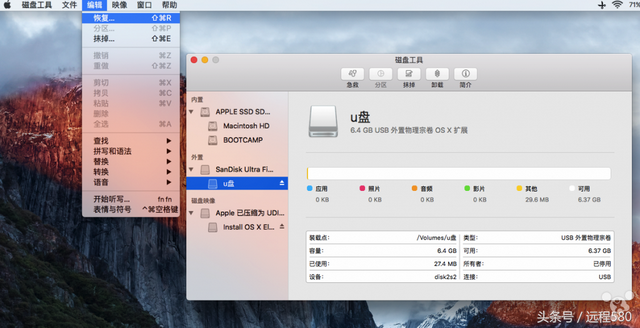
#3.選取剛才開啟的映像-點恢復
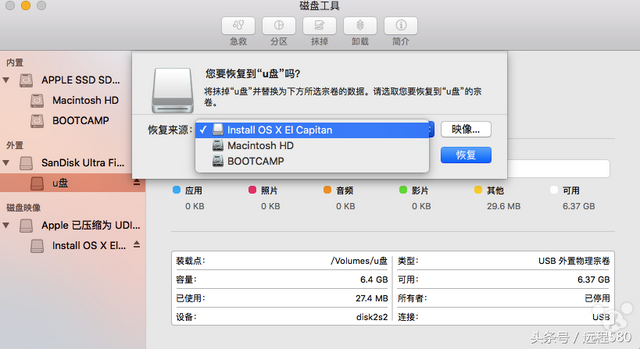
4.等待完成恢復
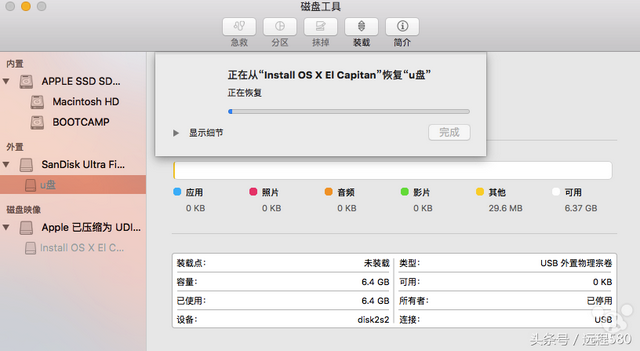
Windows下的操作步驟
在Windows下使用Transmac軟體:
TransMac.zip (2.19 MB, 下載次數: 4840)
下載位址關注遠端580,回覆數字26
#以管理員身分執行TransMac:右鍵選擇「以管理員身分執行」
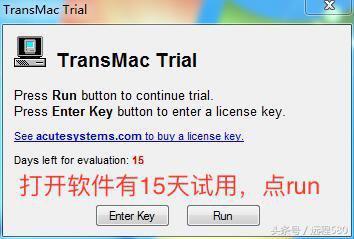
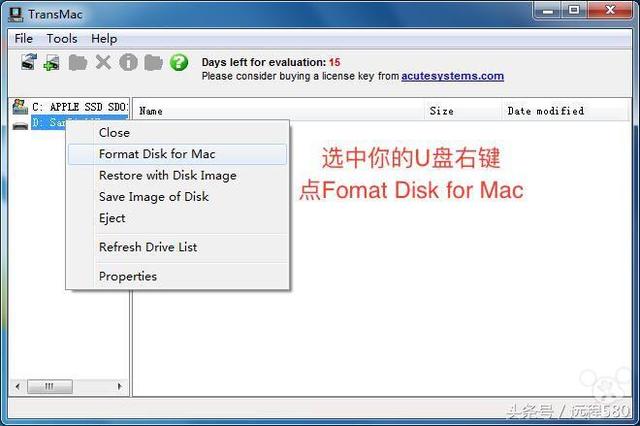
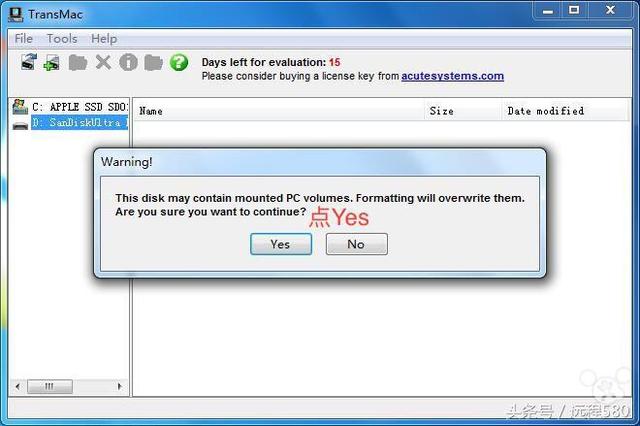
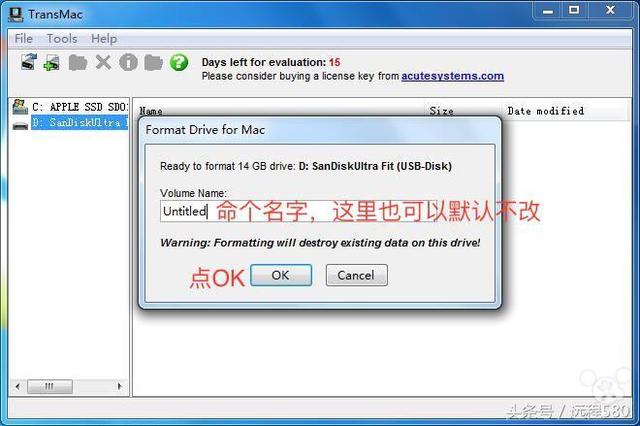
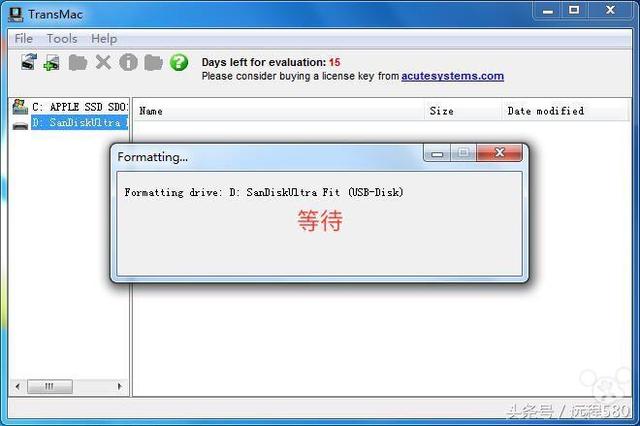
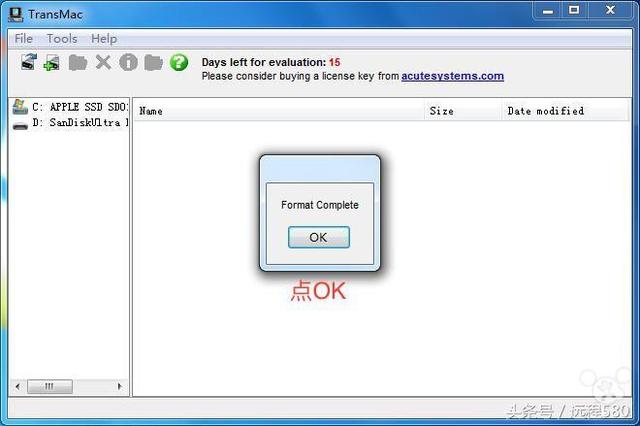
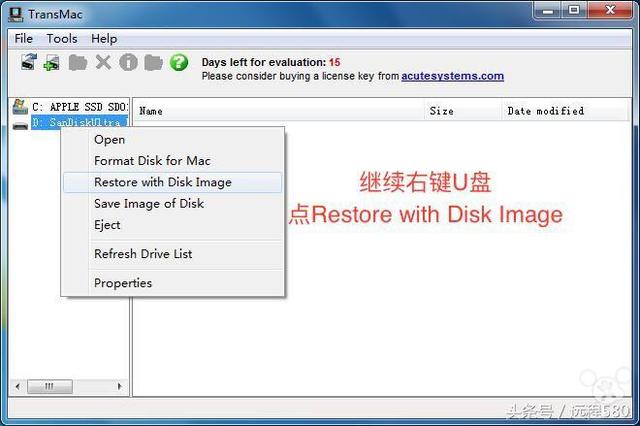
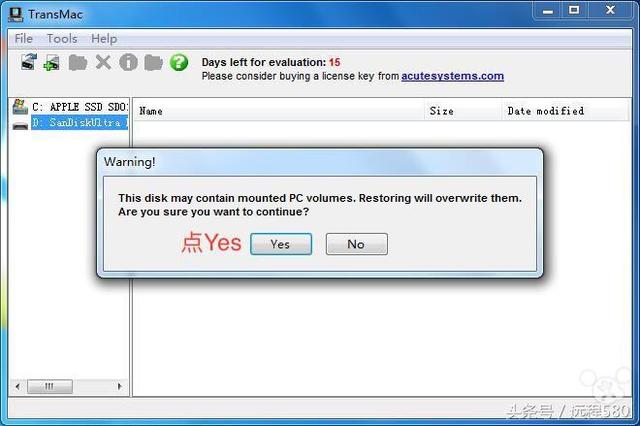
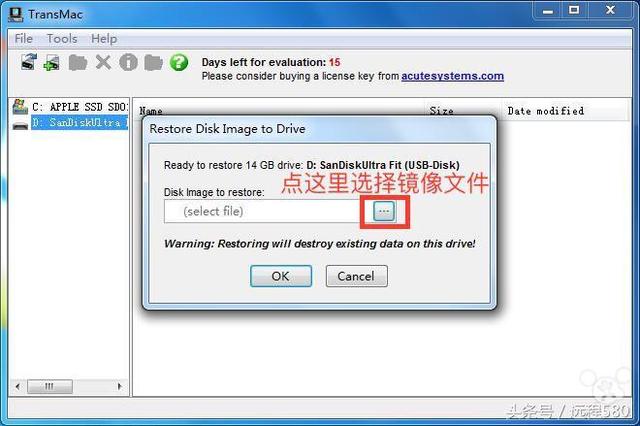
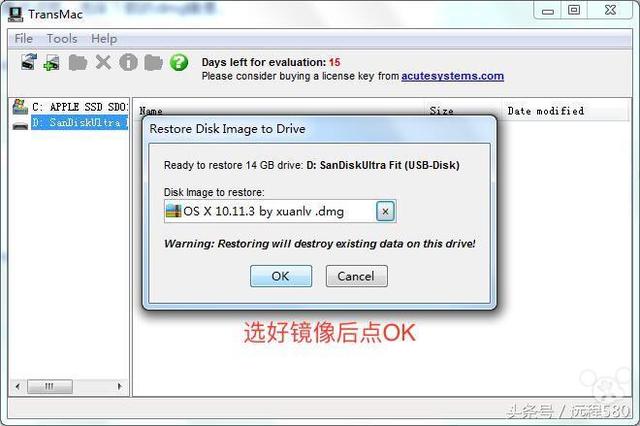
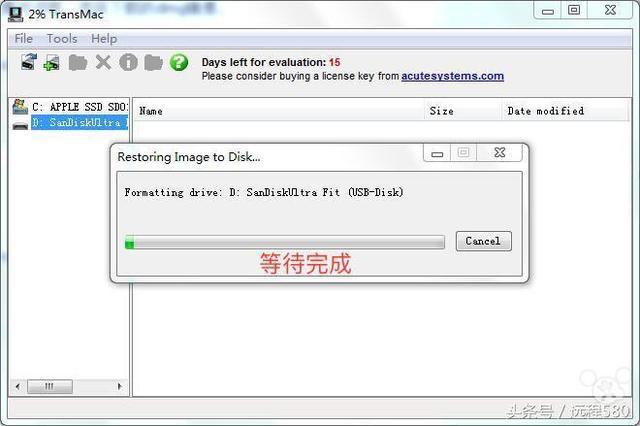
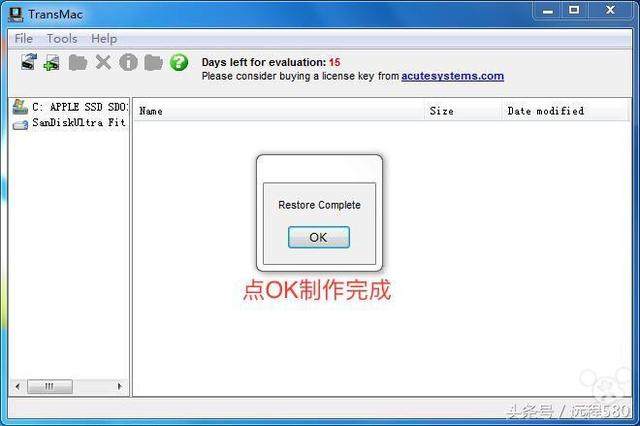
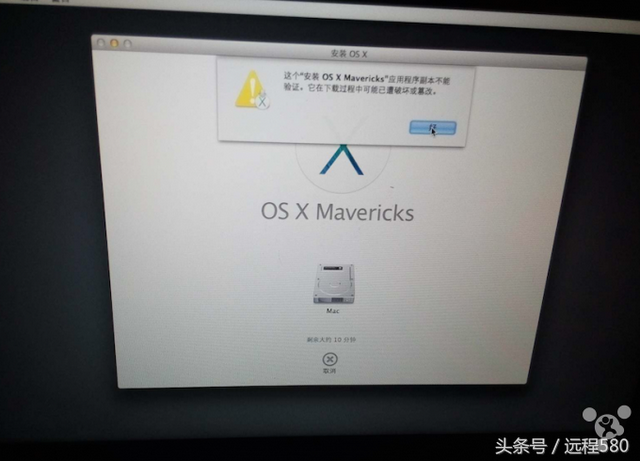
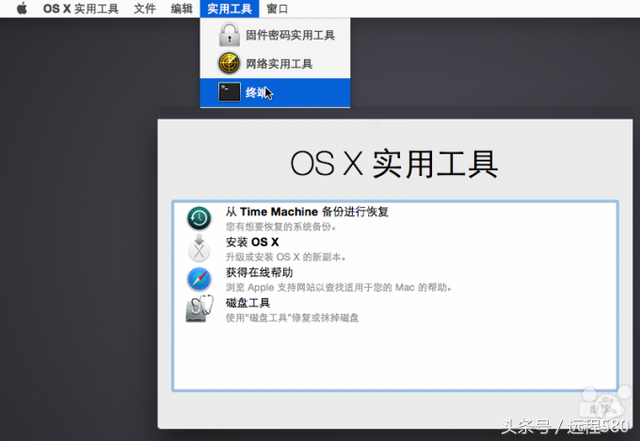
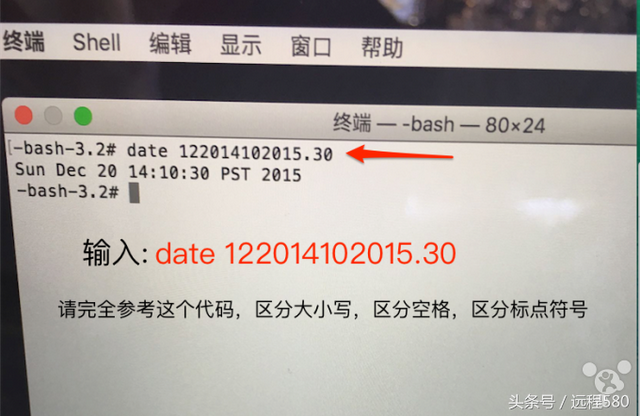
############################### ### ######如果您在安裝系統的過程中遇到任何的問題,可以關注我們的標題:遠端580,回覆數字26,或直接與線上客服進行溝通。 ######
以上是蘋果透過u盤重裝系統的詳細內容。更多資訊請關注PHP中文網其他相關文章!
陳述:
本文轉載於:pc-daily.com。如有侵權,請聯絡admin@php.cn刪除
上一篇:電腦進入usb系統安裝驅動程式下一篇:電腦進入usb系統安裝驅動程式

